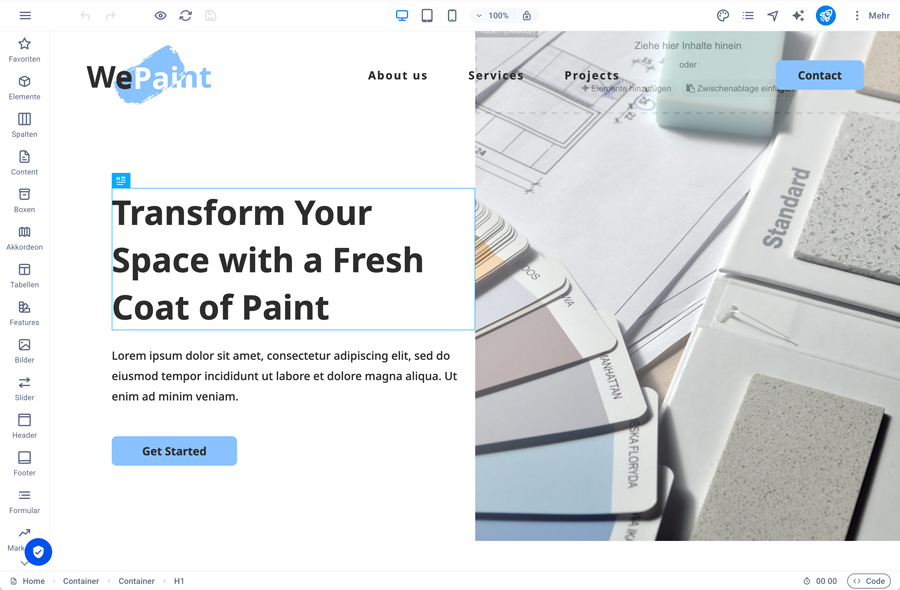Die Informationen dieses Beitrages sind dann hilfreich, wenn dein Webhosting vom Hosting-Server auf einen unserer Cloud-Server migriert wurde.
E-Mail einrichten
Bei der Migration wird dein Account auf einen neuen Server migriert, smit ändern sich einige Daten für das Webhosting. Da deine E-Mails neu von einem anderen Server empfangen udn versendet werden, ändert sich auch der Postausgangs- und der Posteingangsserver. Die entsprechenden Daten findest du im folgenden:
Cloud-Server 01
- Konto-Beschreibung: Die Beschreibung im Endgerät.
- Name: Absendername (nicht E-Mail Adresse!)
- E-Mail Adresse: Die komplette E-Mail Adresse.
- Passwort: Passwort der Mailbox.
- Protokoll: IMAP
- Postausgangsserver/SMTP/IMAP: mail.meinedomain.ch* oder srv.qsv.ch
- Port für Postausgang: 465 mit SSL.
- Posteingangsserver/POP/IMAP: mail.meinedomain.ch* oder srv.qsv.ch
- Port für Posteingang: 993 mit SSL.
- Authentifizierung: Ja
- Stammordner: INBOX
* Ersetzen mit der eigenen E-Mail-Domain.
Alle Informationen und Links zum Cloud-Server 02 findest du hier.
Cloud-Server 02
- Konto-Beschreibung: Die Beschreibung im Endgerät.
- Name: Absendername (nicht E-Mail Adresse!)
- E-Mail Adresse: Die komplette E-Mail Adresse.
- Passwort: Passwort der Mailbox.
- Protokoll: IMAP
- Postausgangsserver/SMTP/IMAP: meinedomain.ch* oder qsv02.ch
- Port für Postausgang: 465 mit SSL.
- Posteingangsserver/POP/IMAP: meinedomain.ch* oder qsv02.ch
- Port für Posteingang: 993 mit SSL.
- Authentifizierung: Ja
- Stammordner: INBOX
* Ersetzen mit der eigenen E-Mail-Domain.
Alle Informationen und Links zum Cloud-Server 02 findest du hier.
Zugangsdaten und Passwörter
- Die Zugangsdaten für Plesk und E-Mail wurden dir vor der Migration per E-Mail zugestellt.
- Die Zugangsdaten von WordPress, Joomla und anderen CMS bleiben bei der Migration unverändert.
Website in Sitejet bearbeiten
Sofern du bisher die Website im Website-Builder Basekit erstellt und aktualisiert hast, ist diese neu im Sitejet-Builder integriert. Die Website wurde bei der Migration aktiviert und veröffentlicht. Wenn due die Website bearbeiten möchtest, kannst du dies wie folgt tun.
Solltest du für die Bearbeitung der Website in Sitejet Hilfe benötigen, stehen wir über den Support gerne zur Verfügung!
- Melde dich im Controlpanel Plesk an. Falls du das Plesk Admin-Passwort nicht mehr besitzt, beachte bitte den Artikel Passwort vergessen.
- Klicke auf den Reiter „Websites & Domains“.
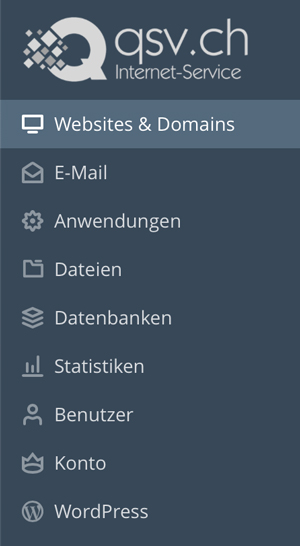
- Wähle die gewünschte Domain aus und wähle den Reiter «Dashboard» aus.
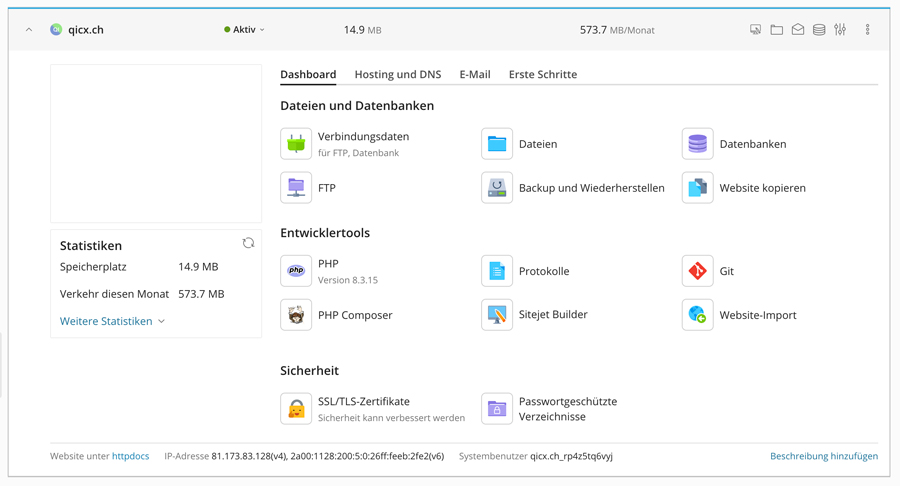
- Klicke auf «Website erstellen im Bereich Sitejet Builder. Sofern du den Sitejet bereits einmal genutzt hast, wird allenfalls nur das Logo des Sitejet angezeigt.
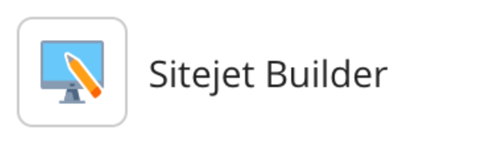
- Damit wird der Sitejet aktiviert und in einem neuen Browsertab gestartet.